Testování a opětovné trénování modelu Custom Vision
Po vytrénování modelu Custom Vision ho můžete rychle otestovat pomocí místně uloženého obrázku nebo adresy URL odkazující na vzdálený obrázek. Otestujte naposledy natrénovanou iteraci modelu a pak se rozhodněte, jestli je potřeba další trénování.
Testování modelu
Na webovém portálu Custom Vision vyberte svůj projekt. V pravém horním řádku nabídek vyberte Rychlý test . Tato akce otevře okno s popiskem Rychlý test.
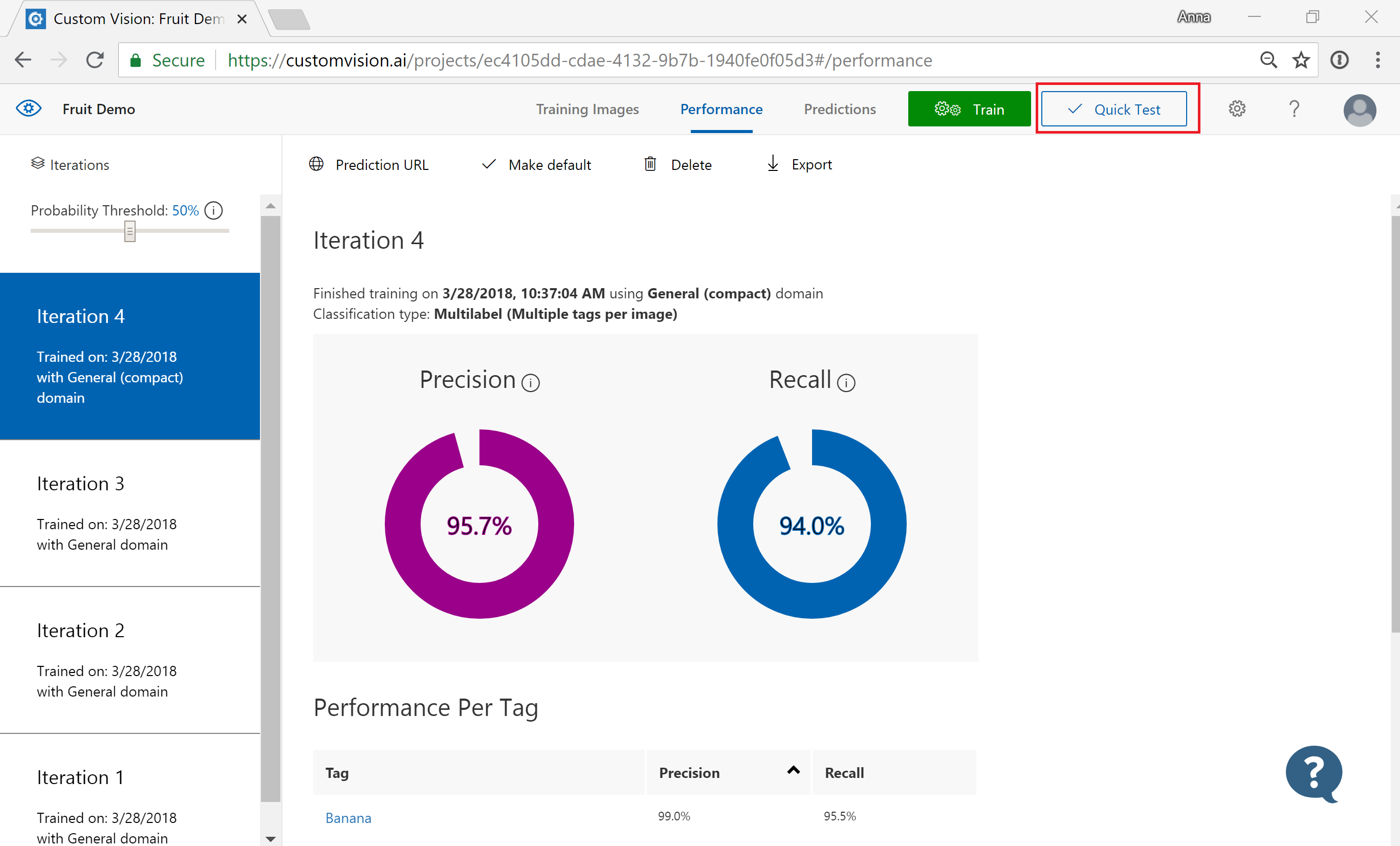
V okně Rychlý test vyberte v poli Odeslat obrázek a zadejte adresu URL obrázku, který chcete použít pro svůj test. Pokud chcete místo toho použít místně uložený obrázek, vyberte tlačítko Procházet místní soubory a vyberte místní soubor obrázku.

Vybraný obrázek se zobrazí uprostřed stránky. Výsledky předpovědi se pak zobrazí pod obrázkem ve formě tabulky se dvěma sloupci označenými značkami a jistotou. Po zobrazení výsledků můžete okno Rychlý test zavřít.
Použití předpovězeného obrázku pro trénování
Obrázek odeslaný dříve můžete pořídit k testování a použít ho k opětovnému trénování modelu.
Pokud chcete zobrazit obrázky odeslané do klasifikátoru, otevřete webovou stránku Custom Vision a vyberte kartu Predikce .
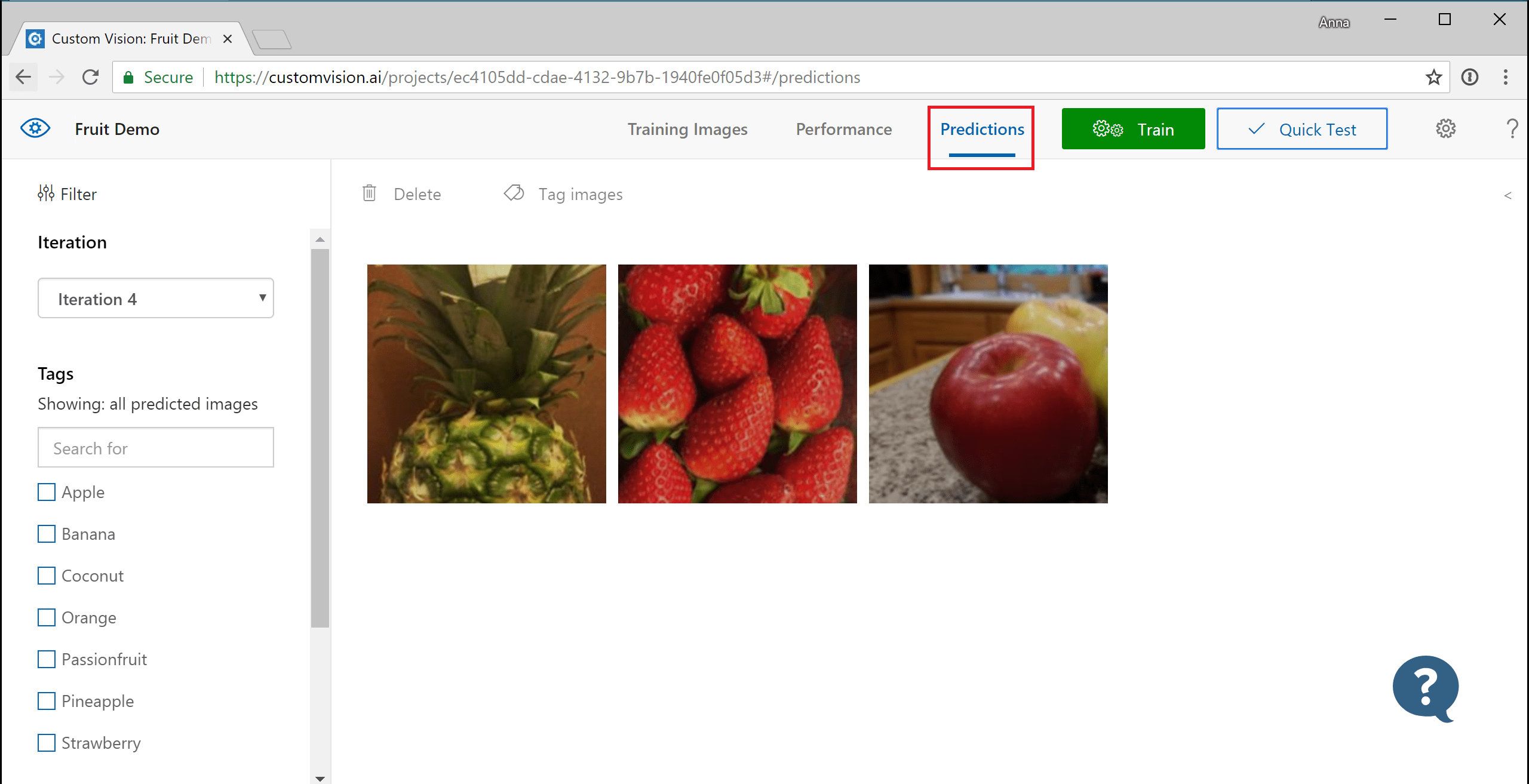
Tip
Výchozí zobrazení zobrazuje obrázky z aktuální iterace. Rozevírací pole Iterace můžete použít k zobrazení obrázků odeslaných během předchozích iterací.
Najeďte myší na obrázek, abyste viděli značky, které klasifikátor predikoval.
Tip
Obrázky jsou seřazené tak, aby obrázky, které můžou přinést nejvíce výhod klasifikátoru, byly nahoře. Pokud chcete vybrat jiné řazení, použijte oddíl Seřadit .
Pokud chcete k trénovacím datům přidat obrázek, vyberte ho ručně, vyberte značky a pak vyberte Uložit a zavřít. Obrázek se odebere z předpovědí a přidá se do trénovacích obrázků. Můžete ho zobrazit tak, že vyberete kartu Trénovací obrázky .
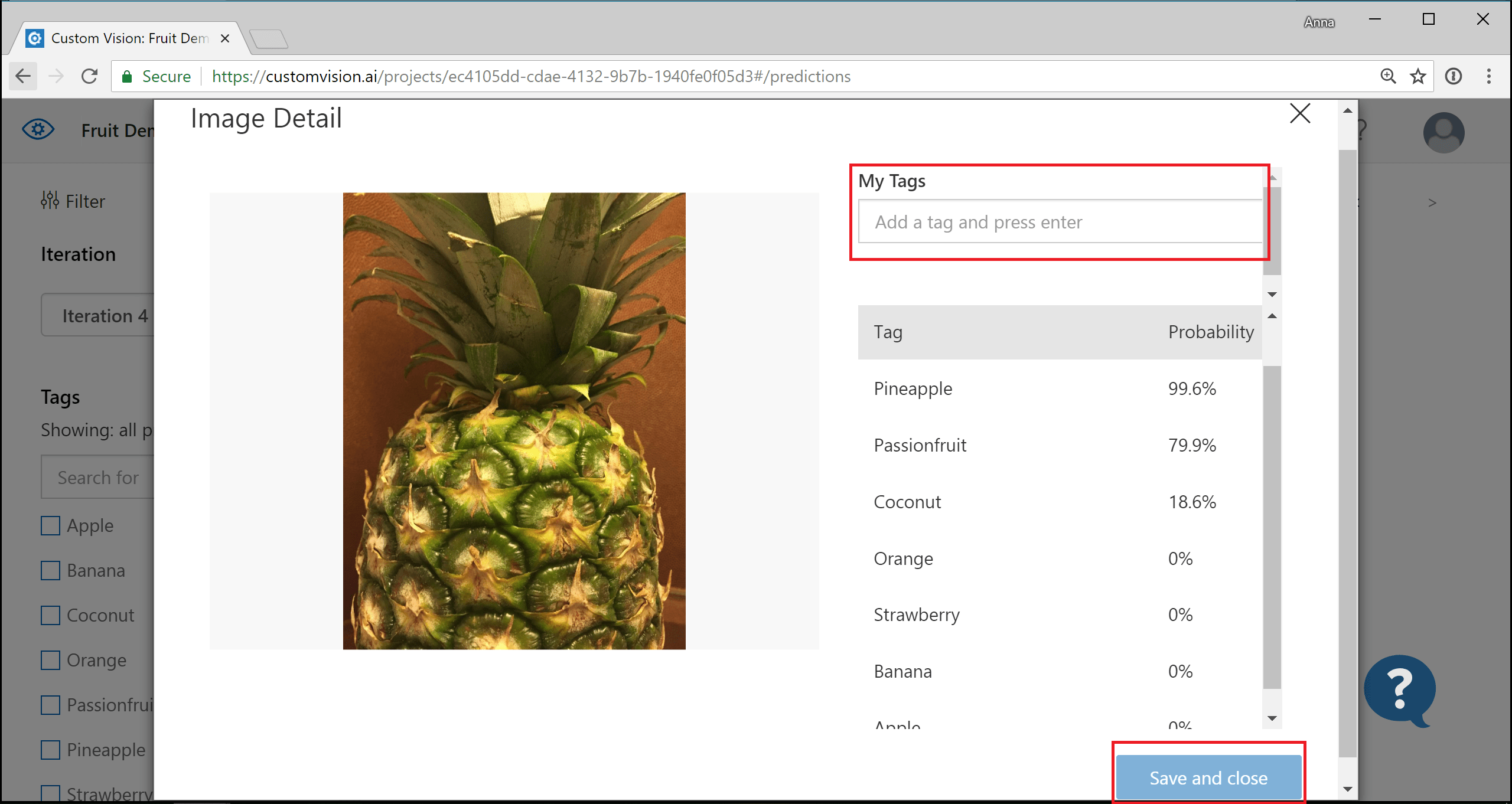
Pomocí tlačítka Train přetrénujte klasifikátor.